Todos tus chat en un mismo lugar, no pierdas ni una conversación con tus clientes, aquí cómo enviar respuestas rápidas por un canal de Apple Business Chat
Nota: Para enviar las respuestas rápidas en Apple Business Chat, primero debes hacer la configuración, lee aquí también cómo configurar respuestas rápidas en un canal de Apple Business Chat
Paso a paso cómo enviar respuestas rápidas por un canal de Apple Business Chat
- Ingresa a Hibot con usuario y contraseña
- En la parte lateral izquierda de la pantalla, verás el menú con varias opciones. Haz clic en "Mensajes"
- En el menú lateral derecho de la pantalla haz clic en la opción "Recursos".
- Verás varias opción, haz clic en "Respuestas Rápidas"
- Envía el mensaje previamente configurado
- También puede hacerlo desde la conversación usando los atajos de la siguiente forma: En la barra donde escribes el mensaje escribe un "Slash (/) y luego escribe el nombre que le asignaste en la configuración. Luego presiona la "Barra espaciadora" del teclado.
- En la parte lateral derecha de la pantalla verás el mensaje y al hacer clic en en la flecha que aparece en la parte inferior del mensaje se enviará en esa conversación.
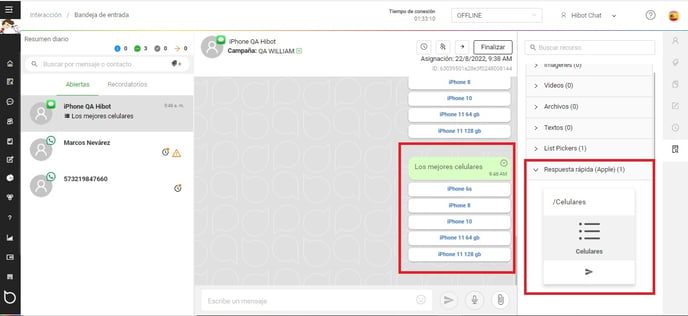
9. Una vez envíes tu mensaje podrás recibir la respuesta por parte del contacto identificando cuál fue el elemento seleccionado. Adicionalmente, este tipo de mensaje podrás reenviarlo a una conversación activa cuyo canal sea de Apple Business Chat.
